Kā atiestatīt tīkla iestatījumus iPhone 6
Ir daudz dažādu veidu, kā mainīt iPhone iestatījumus, tāpēc daudz problēmu novēršanas rokasgrāmatu palīdzēs jums pielāgot dažus iestatījumus vai atrast informāciju, piemēram, jūsu iP adresi, kad mēģināt novērst problēmu. Dažreiz šie iestatījumi nedarbosies kā paredzēts, un pēdējais solis var būt dažu atbilstošo opciju atiestatīšana.
Ja rodas kāda problēma, kas varētu būt saistīta ar jūsu iPhone tīkla iestatījumiem, iespējams, tīkla iestatījumi ir pilnībā jāatiestata. Tālāk sniegtais ceļvedis parādīs, kur šo iespēju atrast, lai jūs varētu to izmantot.
Kas notiks, ja es atiestatīšu tīkla iestatījumus savā iPhone 6?
Tālāk aprakstīto darbību laikā tiks atiestatīti visi jūsu iPhone tīkla iestatījumi un atjaunoti noklusējuma iestatījumi. Tas ietver visus Wi-Fi tīklus, VPN iestatījumus un vēlamos tīkla iestatījumus, ko esat saglabājis ierīcē. Tas nozīmē, ka jums būs atkārtoti jāievada Wi-Fi tīkla paroles un citi līdzīgi tīkla akreditācijas dati, kurus iepriekš ievadījāt ierīcē. Ja jums ir daudz svarīgas informācijas par šiem tīkla savienojumu veidiem, tad, pirms veicat tālāk norādītās darbības, pārliecinieties, vai šī informācija ir parocīga, lai jūs varētu atkārtoti ievadīt informāciju, kad jums tā nepieciešama.
Tālāk ir norādīts, kā atiestatīt iPhone iPhone tīkla iestatījumus iOS 9 -
- Atveriet izvēlni Iestatījumi .
- Atveriet izvēlni Vispārīgi .
- Atlasiet opciju Atiestatīt .
- Atlasiet opciju Atiestatīt tīkla iestatījumus .
- Ievadiet sava iPhone piekļuves kodu (ja jums tāds ir).
- Vēlreiz pieskarieties pogai Atiestatīt tīkla iestatījumus, lai apstiprinātu, ka vēlaties to izdarīt.
Šīs darbības tiek atkārtotas zemāk ar attēliem -
1. darbība: pieskarieties ikonai Iestatījumi .

2. solis: ritiniet uz leju un piesitiet opcijai Vispārīgi .
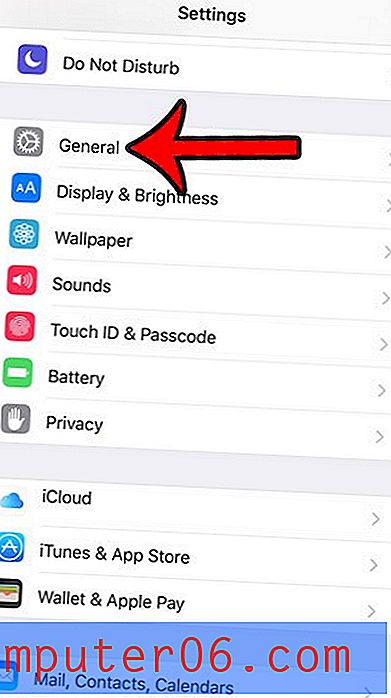
3. solis: ritiniet līdz šīs izvēlnes apakšdaļai, pēc tam piesitiet pogai Atiestatīt .
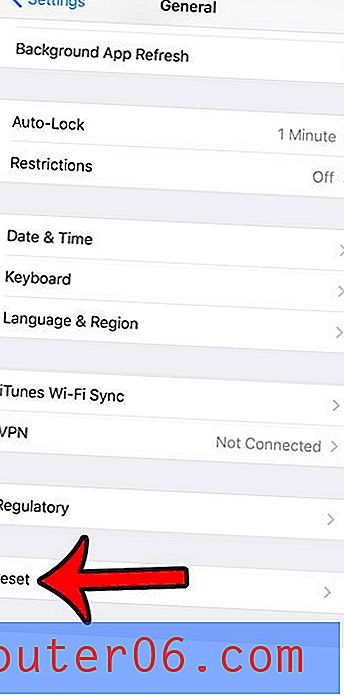
4. solis: pieskarieties pogai Atiestatīt tīkla iestatījumus .
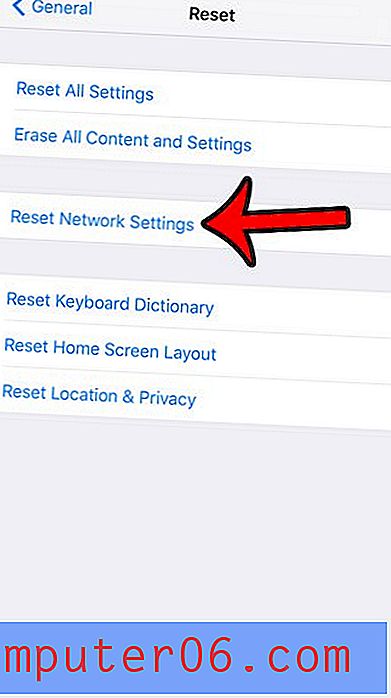
5. solis: ievadiet sava iPhone piekļuves kodu, ja tas tiek prasīts. Ja ierīcei nav iestatīts piekļuves kods, jūsu iPhone izlaidīs šo darbību.
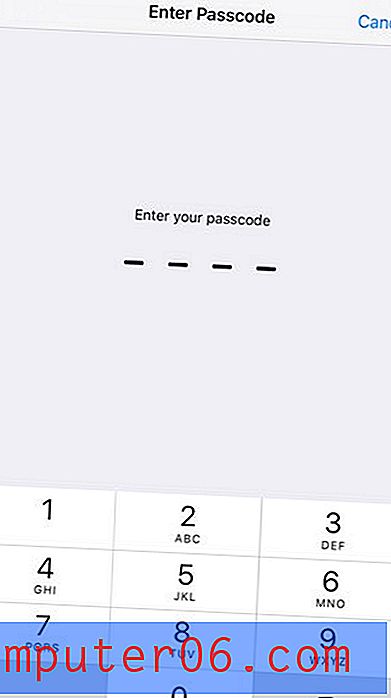
6. solis: lai pabeigtu procesu, ekrāna apakšā pieskarieties pogai Atiestatīt tīkla iestatījumus .
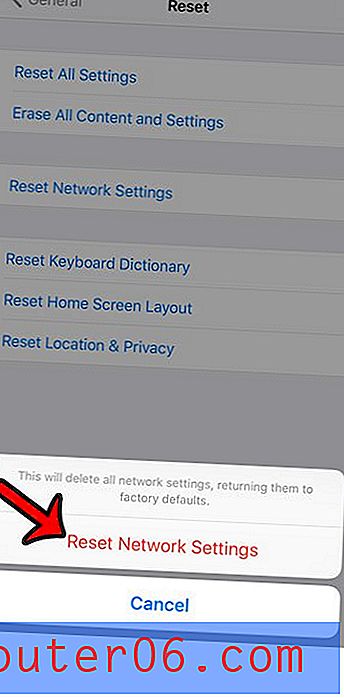
Vai nezināt, vai esat izveidojis savienojumu ar mobilo vai Wi-Fi tīklu, un jūs meklējat vienkāršu paņēmienu? Uzziniet, kā noskaidrot, vai jūsu iPhone ir izveidots savienojums ar Wi-Fi vai mobilo tālruni, ekrāna augšpusē identificējot atbilstošās ikonas.



